笔记本怎么设置wifi??
WIFI热点对于大家许多朋友来说都是十分重要的,大家的手机上网会消耗太多的流量,而使用WIFI可以为大家节省许多流量费。如何共享网络给手机,当然是创建热点了。那么笔记本怎么设置wifi热点?下面,小编给我们讲解笔记本设置wifi热点的操作步骤。
笔记本怎么设置wifi热点
打开电脑的开始菜单,打开开始菜单左边的齿轮图片,点击大家系统的“设置”。
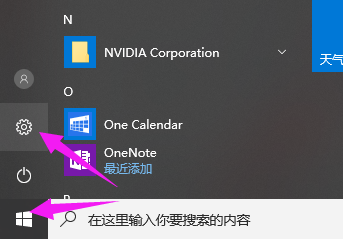
打开设置中的“网络和 Internet”项目
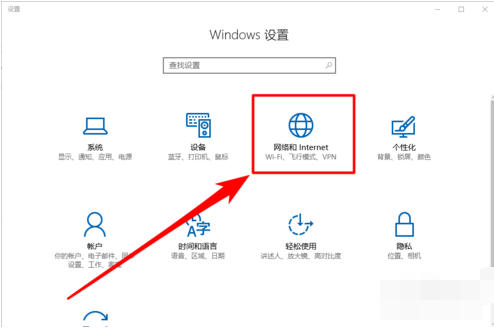
在页面中找到“移动热点”项目,并点击它
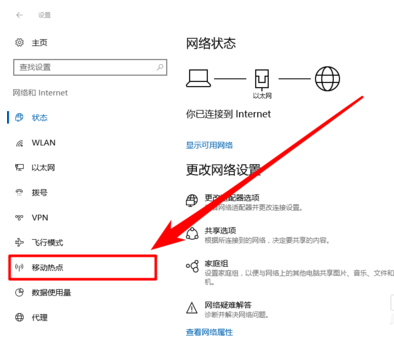
切换到“移动热点”项目卡后,打开“编辑”按钮,编辑你的热点WIFI网络“网络名”和“密码”
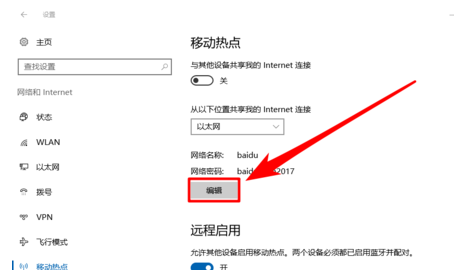
编辑好信息后,再打开“保存”按钮
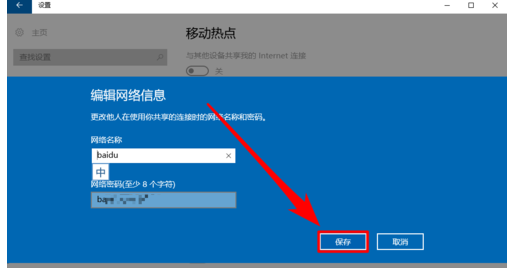
最后,打开“移动热点”的开关按钮
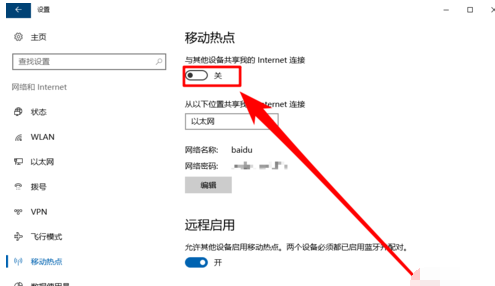
便可开启的移动热点
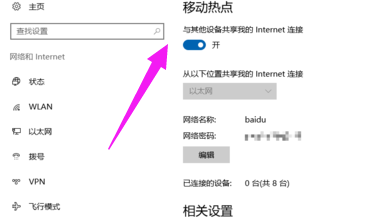
以上就是笔记本设置wifi热点的图文讲解。




